Có một số ứng dụng ngoài kia giúp tăng năng suất và nâng cao trải nghiệm của bạn trong Windows 7. Chạy chúng sẽ giúp bạn tiết kiệm thời gian trong suốt cả ngày và làm những điều bạn không thể tưởng tượng được với một bản sao đơn giản của Windows 7. , MTE giới thiệu cho bạn danh sách các ứng dụng tiện lợi để bạn sử dụng hàng ngày.
1. Hộp Tìm kiếm Nhanh của Google
Đối với những người bạn đang sử dụng Internet Explorer 8, có lẽ hơi bất tiện khi phải mở trình duyệt để thực hiện tìm kiếm trên Google. Do đó, bạn có thể có xu hướng cài đặt một chương trình cho phép bạn thực hiện các tìm kiếm này trên máy tính để bàn và mở các trang từ kết quả tìm kiếm trên trình duyệt của bạn. Đối với điều này, bạn có thể cài đặt Hộp Tìm kiếm Nhanh của Google, hộp này bổ sung vào giao diện đồ họa mà bạn hiện đang sử dụng. Sử dụng liên kết này để đến trang tải xuống. Đảm bảo tải xuống từ Internet Explorer 8 vì việc mở bằng các trình duyệt khác sẽ không bắt đầu tải xuống.
2. Trình xem toàn cầu
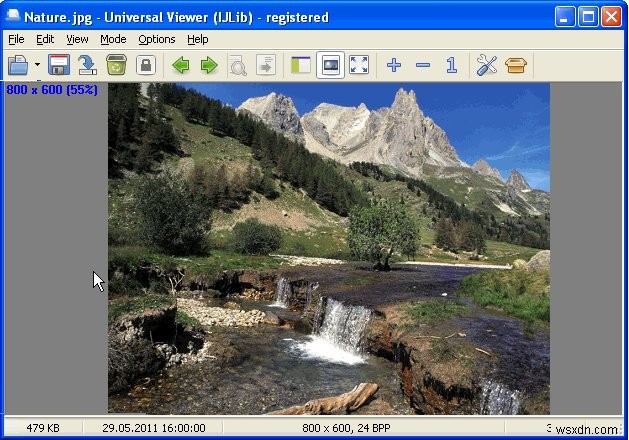
Nếu bạn muốn mở tài liệu Word mà không thực sự cài đặt LibreOffice hoặc Microsoft Office, bạn có thể sử dụng Universal Viewer cho việc này. Universal Viewer cho phép bạn mở bất kỳ loại tệp nào, ngay cả tệp nhị phân và plugin, từ một giao diện trang nhã. Nếu bạn là nhà phát triển đang tìm kiếm các điểm dữ liệu nhất định trong tệp nhị phân, Universal Viewer có thể giúp bạn đạt được những gì bạn đang tìm kiếm, ngay cả khi tệp nhị phân được cho là được xem thông qua Unicode. Nhấp vào liên kết này để tải xuống Universal Viewer.
Lưu ý :Chương trình cũng có thể xem hình ảnh và thực tế là bất kỳ loại tệp nào khác miễn là nó ở đúng phần mở rộng. Đây là điều mà Notepad ++ không làm được.
3. Windows Taskbar Thumbnail Customizer
Đây là một ứng dụng rất tiện lợi nếu bạn cho rằng các hình thu nhỏ hiển thị khi bạn di chuột qua một biểu tượng trên thanh tác vụ quá nhỏ. Một nhà phát triển đã lưu ý điều này và tạo ra một ứng dụng giúp bạn tùy chỉnh kích thước của cửa sổ mà không cần bất kỳ bí quyết nào. Bản thân ứng dụng không còn được yêu cầu sau khi bạn hoàn tất việc tùy chỉnh hình thu nhỏ của mình, nghĩa là bạn không phải tiếp tục chạy bất kỳ thứ gì để các thay đổi có hiệu quả. Đây là kích thước hình thu nhỏ hiện đang hiển thị tại:
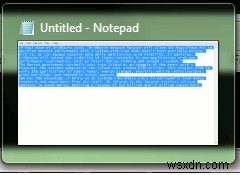
Nếu bạn muốn thay đổi điều này, hãy sử dụng liên kết này để tải xuống Trình tùy chỉnh hình thu nhỏ trên thanh tác vụ của Windows.
4. Maxifier - Giải phóng chuột khỏi tay cầm của Windows Media Center khi chạy trên toàn màn hình
Windows Media Center là một phần mềm tuyệt đẹp, nhưng sự cố xảy ra khi bạn đang chạy nó ở chế độ toàn màn hình trong khi sử dụng Windows trên nhiều màn hình. Nó không cho phép chuột của bạn di chuyển sang màn hình khác. Để tránh điều này, ai đó đã nghĩ ra Maxifier, một công cụ cho phép bạn giải phóng con chuột của mình mà không cần phải ngừng chạy WMC. Sử dụng liên kết này nếu bạn muốn tải xuống Maxifier. Nó có nhiều tính năng khác mà chúng tôi chắc chắn rằng bạn thích!
5. 3VRX - Ứng dụng điều khiển âm lượng thực sự thú vị
Ngày nay, rất nhiều người có bàn phím có thể điều khiển âm lượng của máy tính. Nếu bộ điều hợp âm thanh trên máy tính của bạn không có chỉ báo âm lượng bật lên trong khi giảm hoặc tăng âm lượng, điều này có thể gây khó chịu, đặc biệt là khi bạn muốn đặt âm lượng ở mức chính xác. 3VRX không chỉ giải quyết vấn đề này mà còn trình bày một màn hình hiển thị rất thanh lịch của âm lượng hiện tại trên máy tính của bạn. Bạn có thể thay đổi cách hiển thị mức âm lượng theo ý muốn. Nhấp vào liên kết này để tải xuống 3VRX. Ồ, chúng tôi gần như đã quên:Đối với những người không có bàn phím với điều khiển âm lượng, 3RVX cung cấp cho bạn một số phím nóng để điều chỉnh âm lượng. Hãy xem một số cách mà chương trình hiển thị âm lượng:

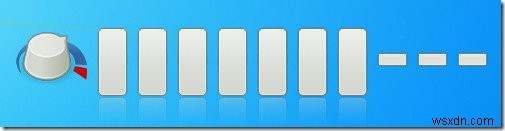

6. Zum - Giữ cho màn hình của bạn không có biểu tượng
Bạn thực sự không cần phải có rất nhiều phím tắt trên màn hình của mình. Sẽ không dễ dàng hơn khi sắp xếp tất cả những thứ này bằng một danh sách? Có rất nhiều biểu tượng tương tự có thể khiến bạn thất vọng. Zum có câu trả lời cho điều này, cho phép bạn tạo một danh sách có tổ chức giống như một menu Start nhỏ trên màn hình của bạn, loại bỏ sự cần thiết phải giữ lại bất kỳ phím tắt nào của bạn. Khi bạn hiểu được điều này, bạn sẽ tự hỏi tại sao Windows không bao giờ có nó để bắt đầu. Nhấp vào liên kết này để truy cập trang tải xuống của Softpedia cho Zum.
7. Xem trước hình thu nhỏ trong tệp ZIP và RAR với CBX Shell
Một trong những vấn đề lớn nhất với giao diện của Windows là nó không hiển thị bản xem trước hình thu nhỏ với các tệp được nén bằng thuật toán ZIP hoặc RAR. Điều này khiến bạn phải đoán kho lưu trữ nào chứa hình ảnh mà bạn đang tìm kiếm. CBX Shell thực hiện điều này, giải nén hình ảnh để hiển thị cho bạn hình thu nhỏ của chúng. Tuy nhiên, hãy cẩn thận, vì điều này có thể chiếm thêm một vài tài nguyên hệ thống mà bạn có thể không sẵn sàng sử dụng. Nếu máy tính của bạn bắt đầu chạy chậm trong khi cố gắng kéo lên các hình thu nhỏ của kho lưu trữ đã nén, hãy gỡ cài đặt CBX Shell. Đối với những bạn tin tưởng vào máy tính của mình, hãy nhấp vào liên kết này để tải xuống CBX Shell.
8. Quạt không gian đĩa - Xem đĩa của bạn như chưa từng có trước đây!
Ổ đĩa của bạn là một mảng phức tạp gồm các thư mục và tệp được lưu trữ trong một hệ thống tệp. Khi bạn cài đặt nhiều thứ hơn vào nó, dung lượng trên ổ đĩa từ từ thu hẹp lại cho đến khi ổ đĩa bắt đầu quấy rầy bạn để xóa tệp. Thư mục được lấp đầy nhất của bạn ở đâu? Không có manh mối? Hãy cùng xem phần trình bày bằng đồ họa! Disk Space Fan cho phép bạn xem thư mục nào đang chiếm nhiều dung lượng nhất trên ổ đĩa của bạn mà không cần phải nhấp chuột phải vào mọi thư mục và nhấp vào “Thuộc tính”.
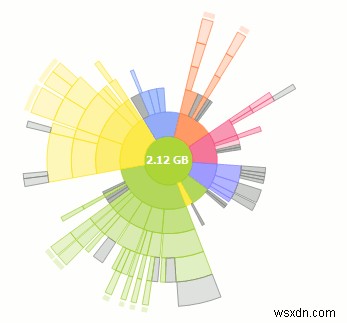
Ở một phía khác của màn hình, bạn sẽ thấy một chú giải được mã hóa màu hiển thị cho bạn chính xác ý nghĩa của tất cả những màu đó. Nó rất minh bạch! Sử dụng liên kết này để tải xuống phiên bản miễn phí. Bạn sẽ phải mua sản phẩm để có nhiều tính năng hơn. Ít nhất là phiên bản miễn phí đủ để xem ổ đĩa của bạn có gì.
Thích những gì chúng tôi có? Có bất kỳ lựa chọn thay thế nào không?
Hãy để lại nhận xét bên dưới nếu bạn muốn thể hiện sự đánh giá cao, phê bình một số chương trình chúng tôi đã trình bày hoặc hiển thị cho người đọc khác các lựa chọn thay thế cho phần mềm bạn vừa xem.
